
Instaló un nuevo disco duro en su computadora y, para su consternación, no se encuentra por ninguna parte. No entre en pánico, solo necesita darle un pequeño empujón a Windows para que esté en línea.
La razón más común por la que falta su disco
Agarró un buen disco duro grande en oferta, abrió la caja de su computadora, conectó la unidad a la placa base y a la fuente de alimentación con los cables apropiados (¿no? Mejor verifique eso antes de seguir leyendo), y cuando reinició su computadora el nuevo disco duro no se encontraba por ninguna parte.
RELACIONADO: Cómo convertir un disco duro viejo en un disco externo
O tal vez seguiste junto con nuestro tutorial de disco duro externo y no puedo entender por qué, aunque puede escuchar el zumbido del disco en el gabinete, no ve el disco en Windows. ¿Cual es el trato?
A diferencia del disco duro que se envía con una computadora estándar o un disco externo, los discos duros adicionales que compra no siempre se envían formateados y listos para usar. En cambio, están en un estado totalmente en blanco: la idea es que el usuario final haga lo que desee con la unidad, por lo que no hay ningún beneficio en preformatear o cambiar la unidad en la fábrica.
Como tal, cuando coloca la unidad en su sistema, Windows simplemente espera a que usted decida qué hacer con la unidad en lugar de formatearla automáticamente y agregarla a la lista de unidades. Sin embargo, si nunca antes ha agregado un disco duro a su computadora, puede ser bastante desconcertante cuando parezca que falta el disco (o, lo que es peor, está muerto). ¡Pero no tengas miedo! Es fácil sacar el disco duro de su escondite.
Cómo poner en línea su disco perdido
Suponiendo que el disco duro está instalado correctamente, y no está (por una mala suerte horrible) defectuoso desde el principio, ponerlo en línea es un proceso muy simple. Para hacerlo, primero debe abrir la herramienta Administración de discos de Windows.
Presione Windows + R en su teclado para abrir el cuadro de diálogo Ejecutar. Tipo
diskmgmt.msc
en el cuadro y presione Entrar.
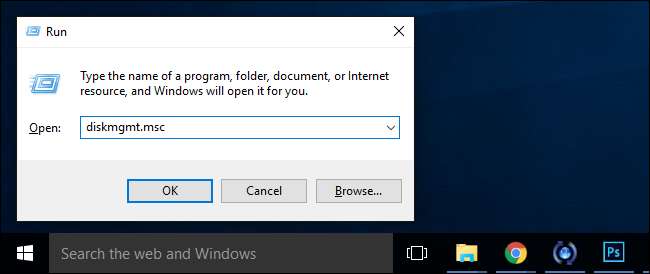
Antes de continuar, queremos asustarlo adecuadamente: no juegue con Administración de discos. Aunque la tarea que estamos a punto de realizar es muy sencilla y sencilla de hacer, si te equivocas con esta herramienta lo pasarás muy mal. Verifique cada paso. Asegúrese de seleccionar el disco correcto o puede perder muchos datos.
En Administración de discos, desplácese hacia abajo por la lista de discos en el panel inferior. Estos discos se etiquetarán como "Disco 1" a través de la cantidad de discos que tenga. Windows asigna un número a todos los discos duros, discos de estado sólido, unidades USB y lectores de tarjetas, así que no se sorprenda si tiene que desplazarse un poco hacia abajo; en nuestro caso, la nueva unidad era el "Disco 10" como se ve a continuación.
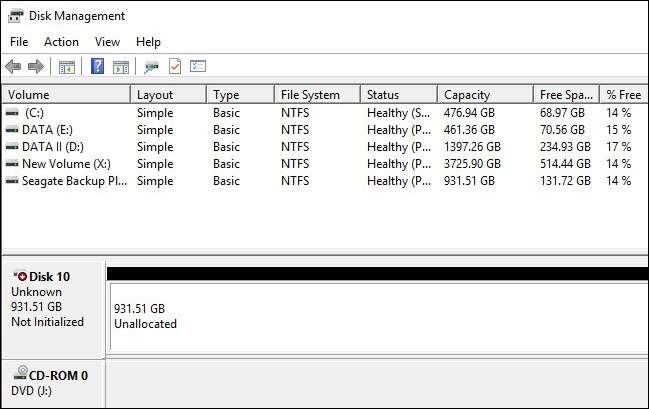
Aquí hay cuatro bits de información que indican que estamos viendo el disco correcto. Primero, el disco está marcado como "desconocido" y "No inicializado" a la izquierda, con lo que un disco nuevo introducido en el sistema se marcaría como. En segundo lugar, el tamaño de la unidad coincide con el tamaño de la unidad que acabamos de instalar (alrededor de 1 TB) y la unidad está marcada como "no asignada", lo que significa que no se ha formateado ni se le ha asignado una partición al espacio del disco duro.
Haga clic con el botón derecho en la parte del nombre de la entrada del disco, donde dice "Disco [#]", y seleccione "Inicializar disco" en el menú contextual del botón derecho.
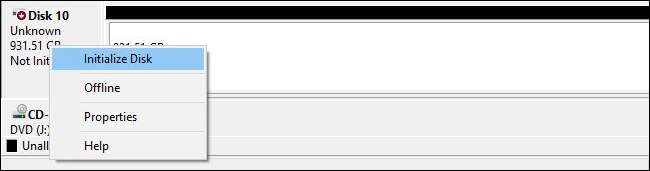
RELACIONADO: ¿Cuál es la diferencia entre GPT y MBR al particionar una unidad?
En el primer paso del proceso de inicialización, se le pedirá que elija si desea utilizar un Registro de arranque maestro (MBR) o una Tabla de particiones GUID (GPT) para el estilo de partición de su disco. Si desea leer un poco en profundidad antes de tomar una decisión, puede echa un vistazo a nuestro explicador aquí . En resumen, a menos que tenga una razón urgente para usar MBR, use GPT en su lugar; es más nuevo, más eficiente y ofrece una protección más sólida contra la corrupción del registro de inicio.
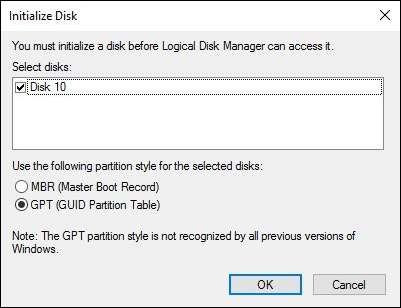
Haga clic en "Aceptar" y volverá a la ventana principal de Administración de discos. Allí encontrará que su disco ahora está etiquetado como "Básico" y "En línea" a la izquierda, pero el contenido todavía está "sin asignar". Haga clic derecho en el cuadro rayado que presenta el espacio de disco no asignado. Seleccione "Nuevo volumen simple".

Esto abrirá el Asistente para nuevo volumen simple para guiarlo a través del proceso de configuración del disco. En el primer paso, seleccione cuánto espacio desea incluir en el volumen. De forma predeterminada, el número es la cantidad total de espacio en disco disponible; a menos que planee reservar espacio para particiones adicionales, no hay razón para cambiar esto. Haga clic en Siguiente".
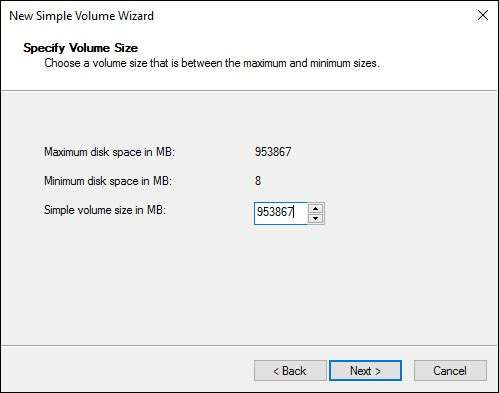
En el segundo paso, asigne una letra de unidad. El valor predeterminado probablemente esté bien.
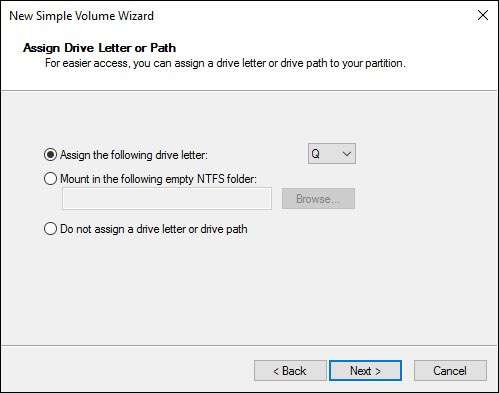
RELACIONADO: ¿Cuál es la diferencia entre FAT32, exFAT y NTFS?
Finalmente, formatee el volumen. Si está utilizando el volumen para tareas informáticas de rutina (almacenar fotos, videojuegos, etc.), no hay necesidad real de desviarse de la configuración y el sistema de archivos NTFS predeterminados. ¿Tiene curiosidad por las diferencias entre los sistemas de archivos y por qué podría usar las diferentes opciones? Tenemos te tengo cubierto . Asigne un nombre a su volumen, haga clic en "Siguiente" y espere a que finalice el proceso de formateo.
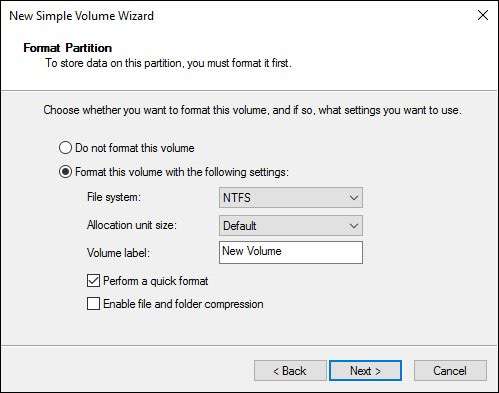
Cuando se complete el proceso, verá su nueva unidad (asignada, formateada y lista para la acción) en la lista de discos Administración de discos.

Ahora puede usar el disco como cualquier otro en su sistema para almacenamiento de medios, juegos y otros propósitos.







